Утраченная любовь
Утраченная любовь
Сложность урока: Средний

Когда любовь увядает, она сбрасывает мертвые лепестки, а её сухие острые шипы оставляют сердце полным ран и кровавых слёз на пустыне одиночества ... (вольный перевод)
Мой первый сюрреалистический пейзаж!! Не уверен, что он очень приятен! Но я надеюсь, что вы найдете в нем что-то полезное.
Ресурсы:
Шаг 1. Откройте изображение пустыни и дублируйте его. В фильтре Искажение (Distort ) измените параметры в Коррекции дисторсии (Lens Correction):

Добавьте маску слоя и мягкой черной кистью, сотрите часть областей, как показано ниже:


Шаг 2. Создайте два новых корректирующих слоя:
Кривые (Curves):

Карта градиента (Gradient Map):

На слое с Картой градиента (Gradient Map) поменяйте режим наложения на Перекрытие (Overlay) и понизьте непрозрачность на 30%:

Шаг 3. Откройте изображение девушки. Я вырезал только лицо и разместил его в пустыне. Назовите слой "Лицо".

Создайте новый слой под слоем с лицом и, используя мягкую черную кисть, нарисуйте тень от лица. Меняйте непрозрачность в зависимости от расположения тени, тени под лицом (выше непрозрачность) и тени рядом с лицом (ниже непрозрачность), чтобы соответствовать освещению на заднем плане.

Шаг 4. Для создания "пластик" эффекта, я дублировал слой с лицом, и применил к нему фильтр Размытие по поверхности (Surface Blur):


Шаг 5. Теперь мы подкорректируем освещение на лице. Щелкните правой кнопкой мыши по копии слоя с лицом и добавьте Внутреннюю тень (Inner Shadow):
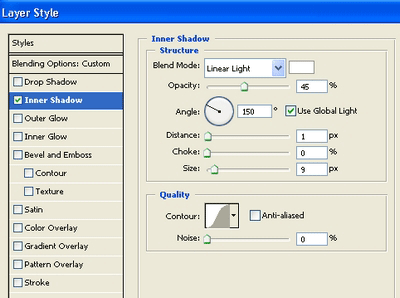
После этого шага, мы видим нежелательный свет на некоторых участках:

Чтобы его удалить, щелкните правой кнопкой мыши по копии слоя с лицом, чтобы вызвать стили слоя.

Щелкните правой кнопкой мыши по эффекту Внутренняя тень (Inner shadow) и выберите Создать слой (Create layer):

Теперь у нас есть слой с Внутренней тенью (Inner Shadow) для нормального слоя с опцией Обтравочная маска (Clipping Mask):

Добавьте Маску слоя  (Layer mask), чтобы стереть яркие участки, как было показано на предыдущих скриншотах.
(Layer mask), чтобы стереть яркие участки, как было показано на предыдущих скриншотах.

Шаг 6. Чтобы затемнить часть лица, которая находиться в темной части фона, я создаю новый корректирующий слой Кривые (Curves) выше слоя с копией лица. Убедитесь, что включена Обтравочная маска (Clipping Mask). Так Кривые (Curves) будут влиять только на копию слоя с лицом.




Шаг 7. Создайте новый слой на самом верху. Используйте инструмент Перо  (Pen tool) для создания струйки, активируйте выделение и залейте его цветом 560303, как показано на рисунке ниже. Получилась текущая из глаз кровь (чтобы сделанная кровь выглядела мягче и более реалистичной, при выделении поставьте радиус растушевки - 1)
(Pen tool) для создания струйки, активируйте выделение и залейте его цветом 560303, как показано на рисунке ниже. Получилась текущая из глаз кровь (чтобы сделанная кровь выглядела мягче и более реалистичной, при выделении поставьте радиус растушевки - 1)

Добавьте для крови следующий стиль слоя:


Добавьте маску слоя  и мягкой черной кистью сотрите часть рядом с глазом:
и мягкой черной кистью сотрите часть рядом с глазом:

Создайте новый слой, используя аналогичную технику, нарисуйте каплю крови, которая упала на пустыню с глаз:

Шаг 8. Вырежьте шипы и разместите их в правой части изображения:

Чтобы подкорректировать освещение на шипах, я использовал стили слоя Внутренняя тень (Inner Shadow) и Внутреннее свечение (Inner Glow):

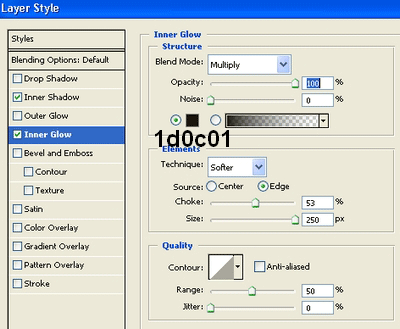

Дублируйте этот слой и преобразуйте его, как показано ниже:

Шаг 9. Вырежьте сердце и разместите в верхней части шипов. Поместите этот слой под слой с шипами.

Так же как и к шипам, примените Внутреннюю тень (Inner Shadow) и Внутреннее свечение (Inner Glow), чтобы исправить освещение сердца:



Создайте новый корректирующий слой Цветовой тон/Насыщенность (Hue / Saturation) с опцией Обтравочная маска (Clipping Mask), как в шаге 6.

У нас получилось:

Вернитесь к слою с шипами, добавьте Маску слоя  (Layer mask) и сотрите некоторые участки, чтобы сердце смотрелось, как проткнутое шипом:
(Layer mask) и сотрите некоторые участки, чтобы сердце смотрелось, как проткнутое шипом:

Шаг 10. Создайте новый слой на самом верху. Возьмите кисти со швами, выберите цвет 560303 и обработайте сердце, а затем поменяйте режим наложения слоя на Умножение (Multipy), непрозрачность 100%:

Шаг 11. Создайте новый слой и поменяйте режим наложения на Жесткий свет (Hard light), непрозрачность 100%. Используйте кисти с трещинами, цвет 3a3739, для обработки лица:

Шаг 12. Возьмите мягкую кисть, цвет 560303, и на новом слое, с режимом наложения Умножение (Multipy) и непрозрачностью 40%, затемните губы:

Шаг 13. Откройте изображение с лепестками роз. Выберите некоторые из них и расположите по пустыне, помните про трансформирование:

Объедините все слои с лепестками и примените стиль слоя Тень (Drop Shadow):

Чтобы придать лепесткам «мертвый» эффект, я создал новый корректирующий слой Цветовой тон/Насыщенность (Hue / Saturation) выше слоя с лепестками, включил Обтравочную маску (Clipping Mask) и уменьшил яркость и насыщенность:


Шаг 14. Создайте новый слой над слоем Цветовой тон/Насыщенность (Hue / Saturation) с опцией Обтравочная маска (Clipping Mask). Используйте мягкую кисть, чтобы нарисовать пятна на лепестках, как показано ниже:

Поменяйте режим наложения для данного слоя на Мягкий свет (Soft light ), непрозрачность 100%:

Шаг 15. Создайте несколько новых корректирующих слоев:
Цветовой баланс (Color Balance):
Средние тона (Midtones): 8, 8, 8
Тени (Shadows): -1, 3, 10
Света (Hightlights): 8, 4, -16
Новый слой-заливка с цветом 2919c0, режимом наложения Мягкий свет (Soft light) и непрозрачностью 10%.
Цветовой тон/Насыщенность (Hue / Saturation):


Шаг 16. Объедините все видимые слои. Используйте инструмент Лассо  (Lasso Tool), чтобы выделить часть пустыни вблизи горизонта, с растушевкой 40.
(Lasso Tool), чтобы выделить часть пустыни вблизи горизонта, с растушевкой 40.

Скопируйте выделенную область, а затем примените Размытие по Гауссу (Gassian blur) c радиусом 8 пикселей, понизьте непрозрачность до 50%:

Добавьте маску слоя и уберите эффект размытия с шипов.

Шаг 17. Финальный штрих! Объедините видимые слои. Выделите область, как показано ниже:

Примените Размытие по Гауссу (Gassian blur) с радиусом 4 пикселя, а затем поменяйте режим наложения на Мягкий свет (Soft light) и снизьте непрозрачность до 50%:

Автор: Jenny.
Источник: pureromance88.ucoz.com
Комментарии 207
спасибо
спасибо
В общем неплохо. Но лицо вырезано неаккуратно - по краю видна лесенка из старого фона. Про лепестки лучше промолчу...
такой вариант
Спасибо!
Отличный урок! спасибо!
Супер урок. Спасибо. Два дня делала
Трещины,маски...в других уроках.Тут родилось как-то так,и не понятно почему.Спасибо,хотя грустно.
Урок как раз под настроение...
Спасибо за урок!!!!
Сложновато, но интересно. Спасибо за урок!
спасибо за урок , интересный.
Спасибо)))
Спасибо за урок.
Урок понравился.Спасибо.
Спасибо за урок.
спасибочки!!!!
абвгд
вот что вышло
спасибо, очень понравилось)))
Спасибо.
Хороший урок! Спасибо!
Интересная работа, спасибо!
Вообще слеза не естественная
спасибо
Сильный коллаж. Спасибо!
спс интересный урок
Спасибо!
Отличный урок
спасибо!
спасибо, хороший урок